第 3 章 部署应用程序
本章介绍如何部署应用程序。如果运行的是具有开发者配置文件的域,请参见部署样例 Web 应用程序。如果运行的是具有群集配置文件的域,请参见将样例企业应用程序部署到群集。
本章包括以下几个部分:
部署样例 Web 应用程序
这些过程假设您运行的是具有开发者配置文件的域。
 使用自动部署来部署 Hello 应用程序
使用自动部署来部署 Hello 应用程序
在安装服务器的过程中,会同时安装一个问候 "Hello" 的预封装应用程序(来自《The Java EE 5 Tutorial》)。Hello 应用程序包含在 samples/quickstart 目录的 Web 归档 (Web ARchive, WAR) 文件中。已封装的应用程序也可以采用 Java 归档 (Java ARchive, JAR) 或企业归档 (Enterprise ARchive, EAR) 文件格式。
您也可以从 https://glasfish.dev.java.net/downloads/quickstart/hello.war 下载该应用程序。
您只需将预封装的应用程序复制到域的 autodeploy 目录中,即可轻松地开始使用该应用程序。
-
查找 install-dir/samples/quickstart/hello.war 或者从 https://glasfish.dev.java.net/downloads/quickstart/hello.war 下载。
-
将 hello.war 复制到 install-dir/domains/domain1/autodeploy/ 目录中。
提示 –在 Windows 上,可以在桌面上创建 autodeploy 目录的快捷方式,然后将 hello.war 文件拖放到该快捷方式上。
服务器部署完应用程序之后,将在 autodeploy 目录中创建一个名为 hello.war_deployed 的文件。该过程可能要花几秒钟的时间,具体取决于系统的运行速度。在显示该文件之前,如果尝试访问应用程序页面,则会收到 404 未找到文件错误。
-
通过访问以下 URL 可以访问该应用程序页面:http://localhost:8080/hello。
现在您应该看到应用程序的首页,您需要在其中填写您的姓名:
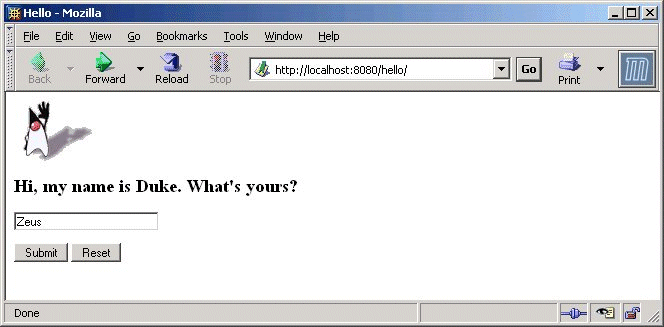
-
键入您的姓名,然后单击“提交”。
应用程序将显示自定义的响应,即发送给您的 Hello 信息。
 使用管理控制台来部署 Hello 应用程序
使用管理控制台来部署 Hello 应用程序
-
在 Web 浏览器中打开 http://localhost:4848/asadmin。
-
如果浏览器和 Application Server 运行在同一个系统上,则使用 localhost。如果 Application Server 运行在另一个系统上,则在该 URL 中使用该系统的名称。
-
4848 是管理控制台的默认端口号。如果在安装过程中更改了端口号,请使用更改后的端口号。
-
-
输入管理员用户名和密码。
-
在左侧窗格中,单击“应用程序”节点将其展开。
-
单击“Web 应用程序”。
您会看到已部署的 Web 应用程序(如果有)的列表。
-
如果已部署 Hello 应用程序,请选中该应用程序旁边的复选框并单击“取消部署”,立即取消其部署。
-
单击“部署”。
-
可以使用与 Application Server 捆绑在一起的 Hello 应用程序,或者上载您从 https://glasfish.dev.java.net/downloads/quickstart/hello.war 下载的样例。执行以下操作之一:
-
如果已下载 Hello 应用程序,请选择“要上载到 Application Server 的打包文件”选项,然后单击“浏览”。导航到包含所下载应用程序的目录。
-
单击“确定”。
该应用程序将显示在 Web 应用程序列表中。
-
要检验它是否已正确部署,请在“Web 应用程序”页面中选择 Hello 应用程序并单击“启动”。
使用 CLI 命令部署应用程序
可以使用 asadmin deploy 命令部署应用程序。请参见《Sun Java System Application Server 9.1 Reference Manual》中的 deploy(1)。还可以使用 asant 命令进行部署。有关部署应用程序的详细信息,请参见《Sun Java System Application Server 9.1 Application Deployment Guide》中的“Deploying Modules and Applications”。
将样例企业应用程序部署到群集
这些过程假设您运行的是具有群集配置文件的域。本章中的过程假设您已经创建了一个称为 cluster1 的群集,如第 2 章,设置群集中所述。本部分使用 clusterjsp 样例应用程序来演示 HTTP 负载平衡功能。
 使用管理控制台来部署样例企业应用程序
使用管理控制台来部署样例企业应用程序
-
单击“首页”按钮或者在左侧窗格中单击“日常任务”以转至“日常任务”页(如果您目前不在该页面)。
-
在右侧窗格的“日常任务”下,单击“部署企业应用程序 (.ear)”。
-
如果应用服务器安装在本地计算机上,请在“要上载的打包文件”文本框中单击“浏览”,然后导航到 install-dir /samples/ee-samples/highavailability/apps/clusterjsp/clusterjsp.ear。如果要使用安装在另一台计算机上的应用服务器远程访问管理控制台,请在“可以从 Application Server 访问的本地打包文件或目录”文本框中单击“浏览”, 然后导航到 install-dir /samples/quickstart/clusterjsp/clusterjsp.ear。
-
在该页的“目标”部分中,从“可用”列表中选择 cluster1,然后单击“添加”将它移到“选定”列表中。
-
单击“确定”。
clusterjsp 应用程序现在已部署到 cluster1。在启动该应用程序之前,需要在群集内启动实例。请参见在群集中启动实例
使用 CLI 命令部署应用程序
可以使用 asadmin deploy 命令部署应用程序。请参见《Sun Java System Application Server 9.1 Reference Manual》中的 deploy(1)。还可以使用 asant 命令进行部署。有关部署应用程序的详细信息,请参见《Sun Java System Application Server 9.1 Application Deployment Guide》中的“Deploying Modules and Applications”。
 在群集中启动实例
在群集中启动实例
在启动已部署的应用程序之前,需要在群集中启动实例。
-
在左侧窗格的树中,单击“群集”,然后单击 cluster1 节点。
-
在右侧窗格中,导航到“常规”选项卡(如果该选项卡尚未激活)。
-
如果实例尚未运行,则“启动实例”按钮处于活动状态。单击该按钮启动群集的实例。
-
通过检查“状态”字段来验证它们是否已启动,该字段指示当前正在运行的实例数量。
现在可以启动应用程序了。请参见在群集中启动实例
使用 CLI 命令启动实例
可以使用 asadmin start-intance 命令启动实例。请参见《Sun Java System Application Server 9.1 Reference Manual》。
 验证应用程序部署
验证应用程序部署
-
在浏览器中键入以下 URL:
http://localhost:port/clusterjsp
用运行域管理服务器的系统的名称替换 localhost 变量。
用 instance1 的 HTTP-LISTENER-PORT 值替换 port 变量。此示例使用 http://localhost :38081/clusterjsp。
-
添加会话属性数据。
-
检查显示的会话和主机信息。例如:
-
Executed From Server: localhost
-
Server Port Number: 38081
-
Executed Server IP Address: 198.19.255.255
-
Session Created: Tue Aug 23 15:26:07 PDT 2005
-
-
添加会话数据并单击“添加到会话”按钮。
-
通过在浏览器中键入以下 URL,针对实例 instance2 重复上述过程:
http://localhost:38080/clusterjsp
接下来的操作
祝贺您!您已完成了快速入门指南的本部分。如果您不希望继续执行有关负载平衡的步骤,则可以在此处停止学习本快速入门。
- © 2010, Oracle Corporation and/or its affiliates
